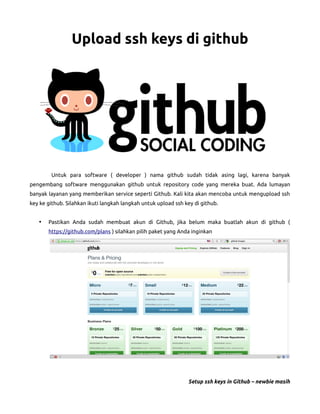
Github
- 1. Upload ssh keys di github Untuk para software ( developer ) nama github sudah tidak asing lagi, karena banyak pengembang software menggunakan github untuk repository code yang mereka buat. Ada lumayan banyak layanan yang memberikan service seperti Github. Kali kita akan mencoba untuk mengupload ssh key ke github. Silahkan ikuti langkah langkah untuk upload ssh key di github. • Pastikan Anda sudah membuat akun di Github, jika belum maka buatlah akun di github ( https://github.com/plans ) silahkan pilih paket yang Anda inginkan Setup ssh keys in Github – newbie masih
- 2. • Setelan Anda membuat akun di github, silahkan login menggunakan username dan password Anda, kemudia masuk di bagian account setting > SSH Keys > Add SSH Key ( https://github.com/settings/ssh ) Setup ssh keys in Github – newbie masih
- 3. • Langkah selanjutnya adalah membuat key , silahkan buka terminal Anda dan cek apakah sebelumnya Anda sudah pernah membuat key. Jika Anda sebelumnya sudah pernah membuat , silahkan backup key Anda yang sudah ada sebelumnya. /* Langkah backup Key me@newbie:~$ cd .ssh #masuk direktori .ssh me@newbie:~/.ssh$ ls #melihat isi seluruh direktori .ssh config id_rsa id_rsa.pub known_hosts me@newbie:~/.ssh$ mkdir key-backup # membuat direktori key-backup me@newbie:~/.ssh$ cp id_rsa* key-backup # mengcopy id_rsa* ke dalam direktori key-backup me@newbie:~/.ssh$ rm id_rsa* #menghapus id_rsa* yang sudah ada sebelumnya */ Jika Anda belum pernah membuat silahkan buat key ( berlaku untuk yang backup key , karena tadi key Anda sudah di pndah dan di hapus) /* Langkah-langkah membuat key me@newbie:~/.ssh$ ssh-keygen -t rsa -C “isi email Anda” Generating public/private rsa key pair. Enter file in which to save the key (/home/me/.ssh/id_rsa): #tekan enter Enter passphrase (empty for no passphrase): #isi passphrase Enter same passphrase again: #isi kembali passphrase Your identification has been saved in /home/me/.ssh/id_rsa. Your public key has been saved in /home/me/.ssh/id_rsa.pub. The key fingerprint is: c6:d3:41:71:52:c0:98:5e:13:97:71:5f:56:76:54:37 email anda me@newbie:~/.ssh$ */ Setup ssh keys in Github – newbie masih
- 4. • Langkah selanjutnya adalah menambahkan ssh key yang sudah di buat tadi ke github. Caranya adalah menggunakan xclip. Jika xclip belum di install silahkan install xclip terlebih dahulu. me@newbie:~/.ssh$ sudo apt-get install xclip me@newbie:~/.ssh$ xclip -sel clip < id_rsa.pub #copy id_rsa.pub • Kembali lagi ke langkah awal, yaitu ke akun github Anda. Massukan Nama dari ssh dan massukan ssh key yang sudah di buat tadi Setup ssh keys in Github – newbie masih
- 5. kemudian klik Add key isi password Anda dan klik Confirm password atau tekan enter • Selanjutnya check apakah ssh kita sudah terkoneksi. me@newbie:~/.ssh$ ssh -T git@github.com The authenticity of host 'github.com (207.97.227.239)' can't be established. RSA key fingerprint is 16:27:ac:a5:76:28:2d:36:63:1b:56:4d:eb:df:a6:48. Are you sure you want to continue connecting (yes/no)? Yes ** jika muncul kotak dialog untuk mengisi password, silahkan isi password yang Anda kettikan tadi waktu membuat key yaitu ketika bagian passphrase. ** Warning: Permanently added 'github.com,207.97.227.239' (RSA) to the list of known hosts. Hi labs-0x99! You've successfully authenticated, but GitHub does not provide shell access. me@newbie:~/.ssh$ Setup ssh keys in Github – newbie masih
- 6. • Selamat Anda telah menambahkan ssh key di Github, happy coding :) Mohon Maaf Jika tutorial ini palah membuat Anda Bingung, Sekian dan terima Kasih -newbie masih- Referensi https://help.github.com/articles/generating-ssh-keys Setup ssh keys in Github – newbie masih
